Актуализирам тази статия, тъй като днес на рутери TP-Link по подразбиране в административния интерфейс е въведена удобна вградена поддръжка за Yandex DNS. Освен това можете да използвате тази услуга по добрия стар начин - регистрирайте ръчно сървъри в съответствие с нивото им на ограничения. Ако някой не знае какво представлява Yandex DNS, ще обясня накратко - това е услуга, която ви позволява да ограничите наведнъж цялата мрежа или отделните компютри, свързани към рутера, да посещават един или друг вид нежелани уеб ресурси - измамни или за възрастни. Той също така има функцията да блокира всички досадни реклами, които днес са толкова пълни със страници на сайта.
Как работи родителският контрол на Yandex DNS?
Същността на технологията е, че когато се свържете с интернет, вашият компютър или рутер влиза в нея не през DNS сървърите на доставчика, а чрез подобни, предоставени от Yandex. Поради това, първо, стабилността се увеличава, тъй като те винаги работят и те могат да бъгват с доставчика на интернет услуги. Той също така добавя допълнителни опции за филтриране на трафика - с прости думи, забрана за посещение на вредни сайтове и блокиране на вируси, реклами и други досадни принадлежности.
Yandex DNS има три нива на достъп:
- Basic е просто бърза и надеждна връзка с интернет чрез сървъри от Yandex.
- Безопасно - ограничава от опасни сайтове за измама
- Семейство - забранява посещаването на сайтове за възрастни
Когато компютърът обикновено е свързан към интернет чрез кабел директно, за да работите чрез Yandex DNS, трябва или да инсталирате специална програма, или ръчно да посочите адресите на тези сървъри. Повече за това написах в отделна инструкция. Ако има рутер с тази функционалност, можем да конфигурираме филтъра веднъж върху него и да го приложим незабавно към цялата мрежа или към конкретно устройство - тогава нищо допълнително не трябва да се прави на компютри, лаптопи, смартфони. Много удобно!
Yandex DNS на TP-Link рутер
В най-новите версии на софтуера на маршрутизаторите TP-Link тази функция за филтриране в Интернет вече е вградена във фърмуера, така че нейното активиране стана безобразно просто. Така че, отидете до контролния панел на TP-Link рутера и отидете в раздела "Разширени настройки". Тук се интересуваме от менюто "Защита - Yandex DNS".
Включете го с "превключвателя" и изберете един от необходимите режими.
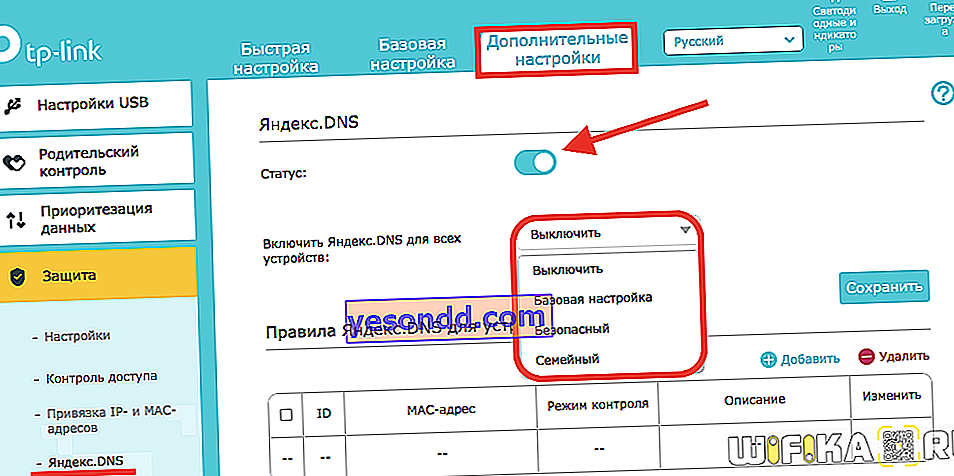
Освен това можете допълнително да изберете конкретен компютър или телефон, за който трябва да приложите един или друг метод за филтриране. За да направите това, в блока "Yandex.DNS правила за устройства" кликнете върху връзката "Добавяне" и след това върху бутона "Сканиране", за да получите пълен списък с клиенти, свързани към рутера

И кликнете върху „Избор“ срещу приспособлението, към което искаме да приложим правилото

Остава само да му зададете режим на управление и да запазите промените

Ръчна конфигурация на Yandex DNS в TP-Link
За да въведете ръчно DNS сървърите на Yandex на маршрутизатор TP-Link, отидете в раздела "Допълнителни настройки", раздела "Мрежа - Интернет".
Тук отваряме връзката "Допълнителни настройки", поставяме отметка на "Използвайте следните адреси на DNS сървъра" и регистрирайте IP сървърите от Yandex.

В старата версия на администраторския раздел в зелено трябва да отидете до заглавието "DHCP - DHCP настройки" и да посочите същите DNS сървъри като "Алтернативни" и "Предпочитани"

За основно ниво:
77.88.8.8
77,88,8.
Сейф:
77,88,8,88
77.88.8.2
Семейство:
77.88.8.7
77.88.8.3
Този начин на използване на Yandex DNS сървъри на TP-Link рутер, от една страна, е много прост, а от друга страна, той има редица недостатъци в сравнение с тези модели, при които тази функция е незабавно вградена в софтуера на рутера. Основното е, че настройката се прилага незабавно към цялата локална мрежа и WiFi връзка. Тоест, като настройвате тези сървъри според един от режимите на филтриране, вие незабавно защитавате всички устройства, свързани към рутера.
